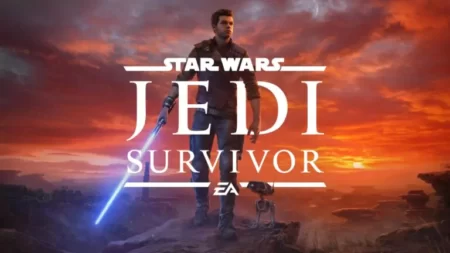برنامه Shortcuts اپل قفل کردن هر برنامه ای در آیفون را برای امنیت بیشتر ممکن می کند. ما به شما یاد می دهیم که چگونه همه چیز را تنظیم کنید. با نحوه قفل کردن هر برنامه ای در آیفون با برنامه Shortcuts همراه باشید.
قفل کردن یک برنامه در گوشی بهترین راه برای جلوگیری از دسترسی دیگران به آن است. اگرچه مدتی است که امکان انجام این کار در اندروید وجود دارد، اما در مورد iOS این ویژگی وجود ندارد.
اما به تازگی اپل یک اکشن جدید Lock Screen را در برنامه Shortcuts منتشر کرده که به ما امکان میدهد یک اتوماسیون شخصی برای قفل کردن برنامهها در آیفون ایجاد کنیم.
بیایید ببینیم چگونه با استفاده از Lock Screen یک اتوماسیون شخصی برای قفل کردن هر برنامه در آیفون ایجاد کنیم. بیایید نحوه قفل کردن هر برنامه ای در آیفون با برنامه Shortcuts را یاد بگیریم.
ساختن یک اتوماسیون شخصی با Lock Screen Action
بیایید با نحوه قفل کردن هر برنامه ای در آیفون با برنامه Shortcuts آشنا شویم. اپل اکشن Lock Screen را در اپلیکیشن Shortcuts در کنار آپدیت iOS 16.4 معرفی کرد. بنابراین، اگر قبلا این کار را نکرده اید، اولین کاری که باید انجام دهید این است که آیفون را به آخرین نسخه iOS به روز کنید. سپس راهنمای نحوه قفل کردن هر برنامه ای در آیفون با برنامه Shortcuts را با دقت بخوانید.
در مرحله بعد، مطمئن شوید که برنامه Shortcuts را در آیفون دارید. در حالی که با iOS از قبل نصب شده است، اگر به دلایلی آن را از آیفون حذف کرده اید، باید دوباره آن را دانلود کنید.
دانلود: Shortcuts (رایگان)
پس از نصب، مراحل زیر را برای ایجاد یک اتوماسیون شخصی دنبال کنید:
۱- برنامه Shortcuts را باز کنید و به زبانه Automation بروید.
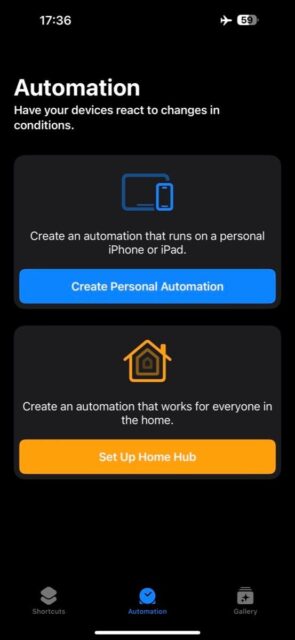
۲- Create Personal Automation را انتخاب کنید.
۳- اکنون به پایین اسکرول کنید تا تریگر App را پیدا کنید و روی آن ضربه بزنید
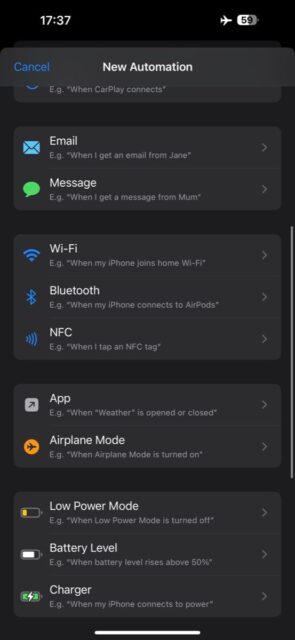
۴- در صفحه بعدی، Choose را بزنید و برنامه(هایی) را که می خواهید قفل کنید انتخاب کنید.
۵- مطمئن شوید گزینه Is Opened انتخاب شده باشد و Next را بزنید.
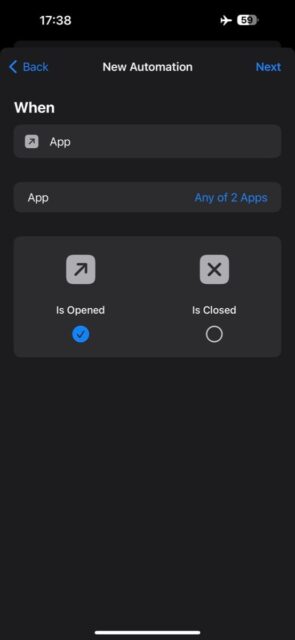
۶- روی دکمه Add Action ضربه بزنید و در پنجره جستجو، Lock Screen را جستجو کنید و روی آن ضربه بزنید تا به اتوماسیون شخصی اضافه شود.
۷- Next را بزنید.
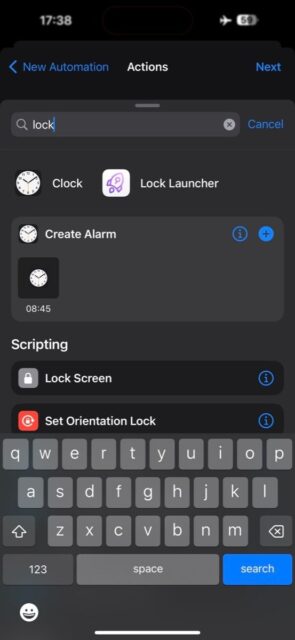
۸- اکنون، گزینه Ask Before Running را خاموش کنید تا اتوماسیون بدون درخواست تأیید شما به طور خودکار اجرا شود.
۹- در نهایت روی Done بزنید تا آن را ذخیره کنید.
نحوه قفل کردن هر برنامه ای در آیفون با برنامه Shortcuts به این شکل است.
از Personal Automation برای قفل کردن برنامه های آیفون بهره ببرید
نحوه قفل کردن هر برنامه ای در آیفون با برنامه Shortcuts را یاد گرفتید. پس از اینکه اتوماسیون شخصی را در Shortcuts ایجاد کردید، برای استفاده از آن باید چند مرحله ساده را پشت سر بگذارید.
در آیفون، روی هر یک از برنامه هایی که به اتوماسیون شخصی اضافه کرده اید ضربه بزنید. به محض انجام این کار، آیفون شما را به صفحه قفل می برد.
اکنون، اگر Face ID را تنظیم کرده باشید، فورا قفل صفحه را باز می کند و می توانید با برنامه ای که به تازگی باز کرده اید تعامل داشته باشید. از طرف دیگر، اگر از یک آیفون قدیمی با دکمه هوم استفاده می کنید، باید انگشت ثبت شده را روی دکمه هوم قرار دهید تا قفل را باز کنید و به برنامه دسترسی پیدا کنید.
اگر Face ID یا Touch ID فعال نباشد، آیفون از شما می خواهد که رمز عبور را وارد کنید. آن را تایپ کنید، آیفون باید قفل شود و برنامه مورد نظر روی صفحه باز شود.
اتوماسیون شخصی ممکن است راه حل ایده آلی نباشد، اما کارتان را پیش می برد
نحوه قفل کردن هر برنامه ای در آیفون با برنامه Shortcuts را دیدید. اگر با راه حل های قفل کردن برنامه در اندروید آشنایی دارید، روش Shortcuts به جای یک راه حل ایده آل، راه حلی به نظر می رسد. و درست است، زیرا اتوماسیون شخصی اساسا آیفون را به جای برنامه قفل می کند، که باعث تأخیر می شود و روند را کمی کند می کند.
گفته می شود، هنوز کار را انجام می دهد. ما فکر می کنیم که بهتر از راه حل های قبلی برای قفل کردن برنامه ها در آیفون است.
نحوه قفل کردن هر برنامه ای در آیفون با برنامه Shortcuts به این ترتیب است. آموزش های مشابه بیشتر را در نحوه اجرای برنامه ها از صفحه قفل آیفون با استفاده از Lock Launcher ببینید.